Файл: Отчет по лабораторной работе 1 Шайхуллина Екатерина Андреевна.docx
Добавлен: 22.11.2023
Просмотров: 54
Скачиваний: 1
ВНИМАНИЕ! Если данный файл нарушает Ваши авторские права, то обязательно сообщите нам.
МИНПРОСВЕЩЕНИЕ РОССИИ
ФЕДЕРАЛЬНОЕ ГОСУДАРСТВЕННОЕ БЮДЖЕТНОЕ
ОБРАЗОВАТЕЛЬНОЕ УЧРЕЖДЕНИЕ
ВЫСШЕГО ОБРАЗОВАНИЯ
БАШКИРСКИЙ ГОСУДАРСТВЕННЫЙ ПЕДАГОГИЧЕСКИЙ УНИВЕРСИТЕТ
им. М.АКМУЛЛЫ
ИНСТИТУТ ПЕДАГОГИКИ
Кафедра специальной педагогики и психологии
Отчет по ЛАБОРАТОРНой РАБОТе № 1
| | Выполнила: Шайхуллина Екатерина Андреевна Специальность 44.03.03 Образование детей с интеллектуальными нарушениями, курс I, группа ЗСИНС 11 - 22 форма обучения: заочная |
| | Руководитель: Титова Людмила Николаевна |
| | |
Уфа
2023
Практическая работа №1. Технологии поиска и систематизации информации в сети Интернет
1. Цель и задачи лабораторной работы
Цель работы: Получить основные навыки работы с информационно-поисковой
системой и сервисом заметок.
Задачи работы
1. Изучить теоретический материал по теме лабораторной работы.
2. Выполнить поиск информации по теме, согласованной с преподавателем.
3. Создать аккаунт в Google.
4. Изучить возможности сервиса заметок Google Keep.
2 Ход выполнения работы
Задание 1. Создание аккаунта в Google. Для тех, кто имеет аккаунт и помнит пароль – можно просто войти в свой аккаунт.
1. Зайдите в Google, набрав в адресной строке Google.ru.
2. Для создания аккаунта в правом верхнем углу выполнить щелчок по кнопке Войти.
3. В появившемся окне выбрать кнопку Создать аккаунт. Обратите внимание, чтобы язык в левом нижнем углу был – Русский.
4. Выбрать Для себя
5. Заполнить поля в появившемся окне, следуя указаниям. Если у вас есть
адрес электронной почты и вы им активно пользуетесь, то можете перейти по
ссылке Использовать текущий адрес электронной почты, независимо на каком сервисе он зарегистрирован (mail.ru, yandex.ru или другой)
6. В следующем окне обязательно указать дату рождения и пол. И нажать
кнопку Далее. (Если не видно – используйте полосу прокрутки справа.)
7. В появившемся окне ознакомьтесь с Конфиденциальностью и Условиями
использования аккаунта, завершив нажатием кнопки Принимаю.
8. На этом Вы заканчиваете создание аккаунта и оказываетесь в почтовом
сервисе Google - Gmail.
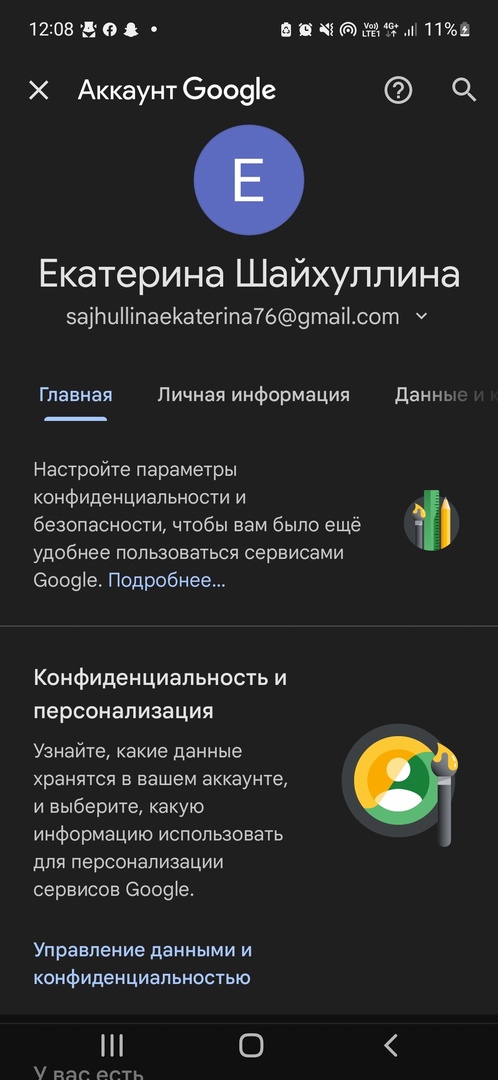
Задание 2. На Google Диске создать папку ИКТ. В ней будете размещать все работы и отчеты по дисциплине. Разместить в ней «Методические рекомендации»
9. Вход в Google Диск осуществляется через кнопку выбора сервисов Google 10. Обратимся к рабочему интерфейсу Диска – это небольшая панель слева, которая позволяет быстро создавать папки и загружать документы, а также их редактировать. На левой Панели выберите кнопку + Создать - Папку
11. В новом окне задайте имя ИКТ и выполните щелчок по кнопке Создать 12. Загрузите в папку файл «Методические указания к лабораторным работам по дисциплине «Инфокоммуникационные технологии»» выполнив последовательность действий: выполните вход в папку (двойным щелчком левой клавиши мыши) - + Создать – Загрузить файлы – выбрать файл – ОК
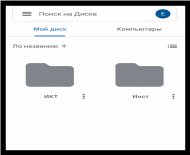
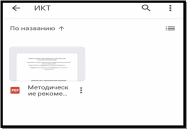
Задание 3. Выбрать и согласовать с преподавателем тему исследования.
Подобрать 5 информационных ресурсов (сайтов) с информацией по теме
исследования с текстом, изображениями, числовыми данными для построения диаграмм (но не сами диаграммы). В сервисе Google Keep создать заметки с найденными ресурсами.
1. Выберите произвольную тему (можно по интересам или профилю
обучения). Все лабораторные работы будут объединены этой темой.
2. Подберите 5 информационных ресурсов (сайтов по теме исследования) с
информацией разного вида: текст, изображения, видео, и числовые данные (в
следующих работах по ним будете строить диаграммы).
3. В сервисе Google Keep создаем заметки с найденными ресурсами:
3.1. Среди сервисов Google выбираем Google Keep. Выполнив щелчок по
кнопке Еще, Вы откроете дополнительный список сервисов, среди которых следует
выбрать Google Keep.
3.2. Для создания списка закладок выполните щелчок по знаку v в строке со
словом Заметка.
3.3. Заполните данными предложенную форму: Вместо фразы Введите заголовок введите название темы. Вместо фразы Новый пункт введите сначала описание и через пробел адрес одного из найденных ресурсов. В следующем Новом пункте – описание и адрес следующего ресурса. Итак, все ресурсы по этой теме.
3.4. Оформите заметку поменяв цвет фона и разместив рисунок по теме. Для этого используйте кнопки расположенные внизу заметки. По завершении выполнить щелчок по кнопке Закрыть.
3.5. Проверьте работу выполнив переход по ссылке (желательно в новой вкладке).
3.6. Выполните скрин заметки и вставьте его в отчет.